Manual do Excel: Harvard indica fórmulas e atalhos indispensáveis
Atalhos são essenciais para otimizar a produtividade de quem trabalha com grandes volumes de dados.
Em um mundo cada vez mais orientado por dados, o Microsoft Excel permanece como uma ferramenta indispensável, dominando o ambiente de negócios há décadas.
Mesmo com o advento de tecnologias emergentes, como a inteligência artificial (IA) e o big data, o Excel continua sendo a escolha primária para análise e visualização de dados.
Não é à toa que profissionais em todo o mundo passam uma parte significativa de seu tempo interagindo com planilhas.
No entanto, o verdadeiro poder dessa ferramenta só é revelado quando se conhece e aplica suas fórmulas mais eficazes.
Reconhecendo isso, a Universidade de Harvard compilou uma lista das principais fórmulas e atalhos que todos deveriam dominar para otimizar a produtividade e garantir resultados precisos em suas atividades diárias.
Tais fórmulas não são apenas truques de economia de tempo; elas representam habilidades essenciais para qualquer profissional que deseja se destacar no uso do Excel.
Desde funções básicas que simplificam tarefas rotineiras até ferramentas avançadas que permitem a análise de grandes volumes de dados com precisão, essas fórmulas são o alicerce de um uso eficiente e eficaz do Excel.
10 fórmulas de Excel indispensáveis, segundo Harvard
1. Ctrl + Z e Ctrl + Y: desfazer e refazer ações
Os comandos Ctrl + Z e Ctrl + Y são fundamentais para qualquer usuário do Excel. A possibilidade de desfazer ações anteriores com Ctrl + Z permite que você corrija erros em tempo real sem precisar recriar processos inteiros.
Da mesma forma, o Ctrl + Y oferece a alternativa de refazer ações desfeitas, otimizando o fluxo de trabalho e reduzindo o tempo gasto com correções.
2. Somatório automático com Alt + ‘=’
A função SOMAR é frequentemente a porta de entrada para quem começa a aprender Excel. No entanto, a rapidez com que você pode utilizá-la faz toda a diferença.
Usando o atalho Alt + ‘=’, você consegue calcular somas de colunas ou linhas inteiras instantaneamente, apenas posicionando o cursor na célula desejada.
Esse pequeno truque não só agiliza o processo, como também reduz erros ao automatizar o somatório de grandes volumes de dados.
3. Colar especial
O Colar Especial (Ctrl + Alt + V) vai além do simples copiar e colar. Ele permite que você cole apenas os aspectos específicos e necessários de uma célula, como valores, formatos ou fórmulas.
Tal funcionalidade é importante para manter a integridade dos dados e evitar que formatações indesejadas ou fórmulas complexas sejam transferidas acidentalmente.
4. Adicionar múltiplas linhas com Ctrl + Shift + ‘+’
A necessidade de inserir várias linhas ou colunas entre dados já existentes é uma tarefa comum no Excel, especialmente em grandes planilhas.
O atalho Ctrl + Shift + ‘+’ possibilita adicionar múltiplas linhas ou colunas de forma rápida e precisa, sem a necessidade de navegar por menus ou interromper seu fluxo de trabalho.
Isso é particularmente útil em situações em que o tempo e a exatidão são imprescindíveis.
5. Flash Fill: preenchimento inteligente
Introduzido nas versões mais recentes do Excel, o Flash Fill (Preenchimento Relâmpago) automatiza a entrada de dados ao reconhecer padrões dentro de uma coluna.
Por exemplo, ao extrair partes de um texto ou ajustar formatações em massa, o Flash Fill detecta o padrão desejado e aplica-o automaticamente, poupando tempo que seria gasto em manipulações manuais ou fórmulas complexas.
O Excel ainda é um programa amplamente utilizado para trabalhar com grandes quantidades de dados e fornece conteúdo para a produção de Dashboards – Imagem: Reprodução
6. INDEX e MATCH: pesquisa avançada de dados
Para quem precisa realizar buscas complexas em grandes volumes de dados, as funções INDEX e MATCH são indispensáveis.
Enquanto o VLOOKUP limita suas pesquisas a valores à direita de uma coluna, INDEX e MATCH concedem mais flexibilidade, permitindo buscas bidirecionais e mais precisas.
Tais funções são especialmente valiosas em cenários nos quais os dados estão dispostos de forma não linear ou em que a precisão da busca é fundamental.
7. F4: referências absolutas e repetição de ação
A tecla F4 é um verdadeiro coringa no Excel, oferecendo duas funções críticas.
Primeiro, ela permite alternar entre referências absolutas e relativas, essencial para garantir que suas fórmulas sejam aplicadas corretamente ao copiar e colar.
Além disso, F4 consegue repetir a última ação realizada, uma funcionalidade que acelera o trabalho quando você precisa aplicar o mesmo formato ou ação a múltiplas células.
8. Remover Duplicatas
Manter dados limpos e organizados é vital, especialmente em grandes conjuntos de dados nos quais duplicatas conseguem distorcer as análises.
A função Remover Duplicatas possibilita eliminar rapidamente entradas redundantes, garantindo que os dados permaneçam precisos e utilizáveis.
Esse recurso é essencial para profissionais que lidam com grandes volumes de informações e precisam assegurar a qualidade dos dados.
9. Congelar painéis: navegação em grandes tabelas
Ao trabalhar com grandes tabelas, é fácil se perder nos dados e esquecer o que cada coluna representa.
A função Congelar Painéis viabiliza manter visível a linha de cabeçalho ou a primeira coluna enquanto você navega pela planilha, facilitando a leitura e comparação de dados ao longo de grandes conjuntos de informações.
10. Ctrl + Setas: navegação rápida
Navegar por grandes conjuntos de dados pode ser tedioso se feito manualmente. Usando o atalho Ctrl + Seta, você consegue pular diretamente para o final de uma coluna ou linha, e, ao combinar com Ctrl + Shift, pode selecionar grandes áreas de dados de uma só vez.
Esse atalho é especialmente útil para economizar tempo ao manipular planilhas extensas e densas.
*Com informações de Harvard e IGN.

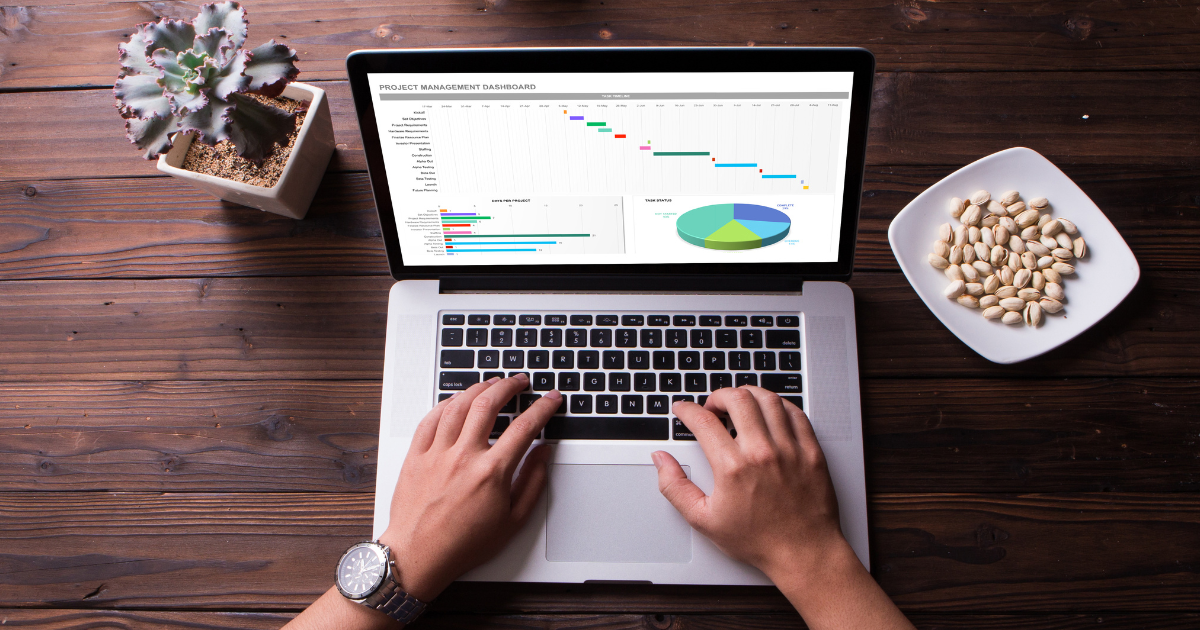
Comentários estão fechados.